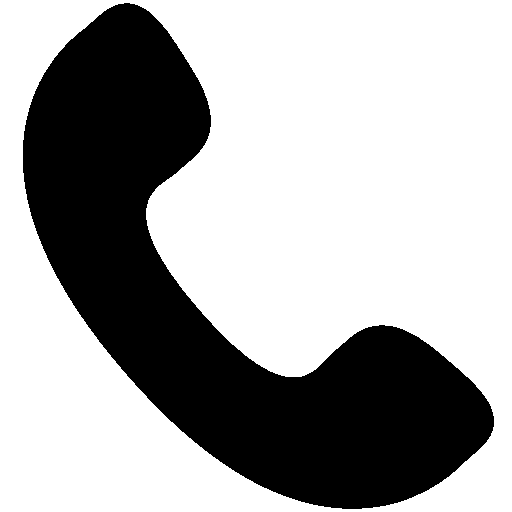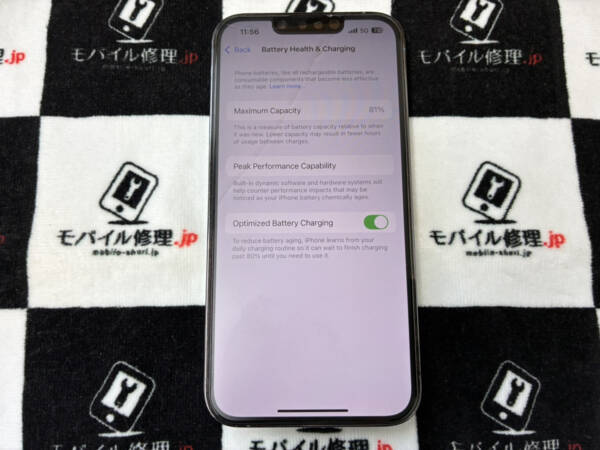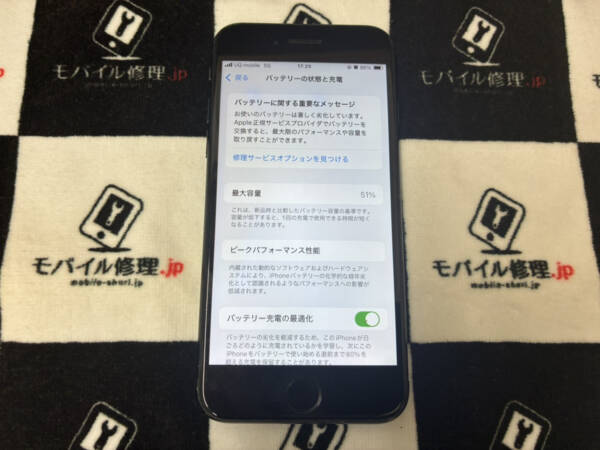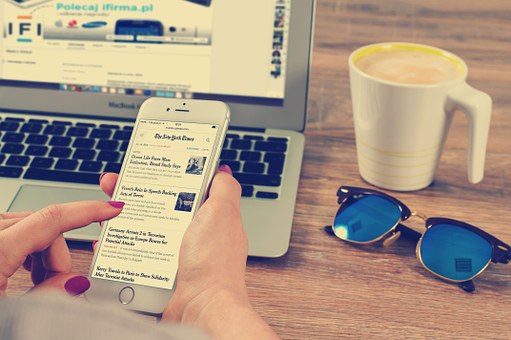
モバイル修理.jp 伊勢崎本店の五十嵐です。
iPhoneの中には大切な個人情報がたくさん含まれているからこそ、盗難や紛失の場合に備えてパスコードなどの設定を人いる人が多いと思います。でもパスコードの設定だけだとiPhoneの中に含まれているSIMを抜き取られて悪用されてしまう可能性があります。
それを防ぐためには、事前にSIMPINの設定が必要です。そもそもSIMPINってなに?なんて知らない人もいると思います。SIMPINの設定も合わせて説明します。
SIMPINとは?
SIMPINは自分が使用しているiPhoneの中にあるSMカードを、第三者によって使われてしまうことがないように保護するものです。取り外すと自動的にロックがかかるので、通話やモバイルを制限することができます。
SIMPINを設定しておくと、iPhoneの表示にはステータスバーの部分に「ロックされたSIM」の表示が出ます。SIMPINを有効にした場合、端末の再起動をした時やSIMカードの入れ替え時などに自動でロックされ、その都度コードの入力を行う必要があります。
SIMPINの設定方法は?
1. 設定をタップします
2. 電話をタップします。
3. SIMPINをタップしてオン(緑)にします。
4. 契約したキャリアごとに「初期PIN」が設定されていますので、事前に確認しておきます。例:ソフトバンク→9999 ドコモ→0000 au→1234もしくは入力不要 Ymobile→9999など、キャリアによって変わります。SIMPINの設定で誤入力があると電話通信の使用ができなくなってしまうので、十分に注意してくださいね。
5. 初期PINを入力したら右上にある「完了」をタップします。
また、SIMPINのコードは初期設定のままなので変更しておくことが大切です。セキュリティの強化にも繋がりますので、時間がある時に見直しておいてくださいね。SIMPINの設定画面からできます。
SIMPINで誤入力してロックが解除できない時は?
SIMPINのコードを「3回連続」で間違えてしまうと、入力できなくなりロックがかかってしまいます。この場合は「PINロック解除コード」を入力しないと使用できなくなります。
キャリアによって方法が変わります。また「10回連続」で間違えると完全にロックされてしまい、ショップの店頭やカスタマーサポートなどで解除してもらわないと、使用できなくなってしまいます。何度も試すのは悪いことではないのですが、コードがわからない時は安易に入力しないようにしてくださいね。
SIMPINは万が一の時に備えて事前に設定するようにしてください。ただし、コードを忘れてしまうことのないように注意しないと、iPhoneが使えなくなってしまうので十分に注意してくださいね。